Kuinka löytää samanlaisia kuvia verkosta käänteisen kuvahaun avulla
Käänteinen kuvahaku(Reverse Image Search) on hakutekniikka, jossa hakukyselynä käytetään kuvaa tekstin sijaan. Halusitpa sitten seurata kuviasi verkossa, tarkistaa kenenkään henkilöllisyyden, tarkistaa kuvan aitouden, etsiä kuvan perusteella tai selvittää, mistä kuva on peräisin, käänteinen kuvahaku(Reverse Image Search) on paras vaihtoehto. Se voi auttaa sinua löytämään samankaltaisia kuvia verkosta ja löytämään niihin liittyvät kuvat nopeasti kaikkialta verkosta.
Vaikka useimmat suositut verkkoselaimet Google , Bing ja Yandex sisältävät käänteisen kuvahaun(Reverse Image Search) , on olemassa myös monia kolmansien osapuolien työkaluja. Sinun tarvitsee vain ladata kuva ja saada työkalu etsimään samankaltaisia kuvia tietokannastaan. Työkalut sopivat kuvaan muodon, värin, kuvion ja tekstuurin mukaan.
Etsi samanlaisia kuvia verkosta
Googlen(Google) ominaisuus käyttää käänteistä kuvahakutekniikkaa samankaltaisten kuvien etsimiseen verkosta. Sinun tarvitsee vain ladata kuva, ja se analysoi lähetetyn kuvan muodon, värien ja kuvion suhteen. Google vertaa sitten lähetettyä kuvaa miljooniin kuviin tietokannassaan ja näyttää parhaat vastaavat tulokset.
1] Kuinka(How) tehdä käänteinen kuvahaku Googlella(Google)
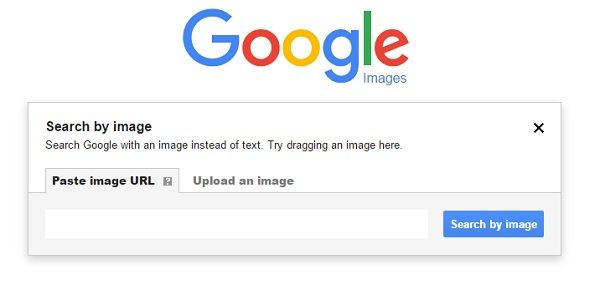
Siirry osoitteeseen www.images.google.com ja napsauta hakupalkin Kamera -kuvaketta. (Camera)Voit seuraavaksi ladata kuvan tai liittää kuvan URL -osoitteen hakupalkkiin etsiäksesi samankaltaisia kuvia verkosta.
Napsauta " Hae kuvan mukaan"(Search by image”) -välilehteä , kun olet ladannut kuvan.
Google antaa sinulle luettelon visuaalisesti samankaltaisista kuvista niiden käyttöpaikkojen kanssa. Google käyttää joskus myös kuvan metatietoja ja kuvausta löytääkseen samanlaisia kuvia.
2] TinEye-kuvahakupalvelu
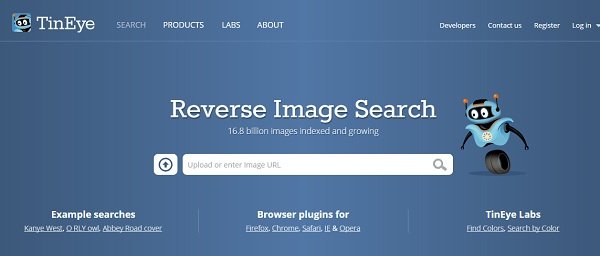
Valtava yli 15 miljardin kuvan tietokanta on maailman toiseksi suosituin kuvahakupalvelu. Sekä Google-kuvahaku(Google Image Search) että TinEye tunnetaan parhaiten tarkoista tuloksistaan. Kuvahakupalvelu TinEye(TinEye) on saatavilla myös selainlaajennuksina
Firefoxille(Firefox) , Chromelle(Chrome) , Safarille(Safari) , IE:lle ja Operalle(Opera) . TinEyen(TinEye) käyttämää tarkkaa algoritmia ei kuitenkaan koskaan paljasteta, mutta se näyttää analysoivan kuvaa kuvantunnistustekniikalla eikä metadatan tai avainsanojen perusteella.
TinEye tarjoaa myös MulticolorEngine - pohjaisen (MulticolorEngine)Color Extraction -toiminnon, jossa voit etsiä visuaalisesti samankaltaista kuvaa täsmälleen samoilla väreillä. Tarkista se täältä(here) .
3] Yandexin käänteinen kuvahaku
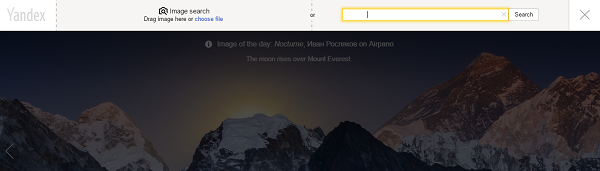
Yandex, Venäjän(Russia) suosituin hakukone, tarjoaa myös käänteisen(Reverse Image Search) kuvahaun, jonka avulla käyttäjät voivat etsiä kaksoiskuvaa Internetistä. Aivan(Just) kuten Google - kuvahaussa, sinun on ladattava kuva tai liitettävä kuvan URL -osoite , jotta voit etsiä kopiota. Hakukone tutkii sitten laajaa tietokantaansa ja antaa sinulle parhaat tulokset. Vieraile Yandexin kuvahaussa(Yandex Image Search) ja napsauta sitten kamerakuvaketta oikealla puolella. Voit ladata kuvan tai kirjoittaa sen URL -osoitteen .
4] CTRLQ.org
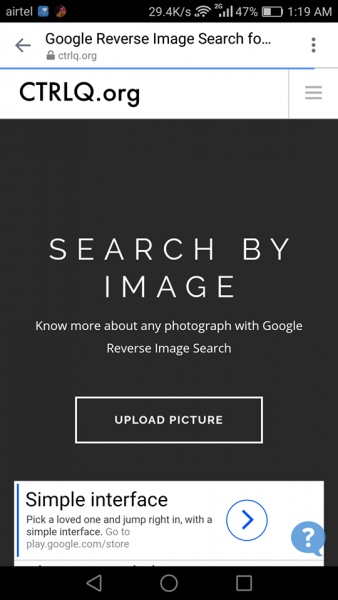
Tämä on Google-kuvahakupalvelu(Google Image Search) , joka on luotu erityisesti mobiililaitteillesi. Tämä työkalu auttaa käyttäjiä suorittamaan käänteisen kuvahaun matkapuhelimillaan. Avaa(Just) työkalu mobiililaitteellasi, napsauta "Lähetä kuva" -painiketta ja lähetä mikä tahansa valokuva matkapuhelimesi tallennustilasta. Napsauta(Click) Näytä ottelut(Show Matches) nähdäksesi visuaalisesti samankaltaiset kuvat verkossa. Voit tutustua työkaluun täällä.(here.)
5] Image Raider
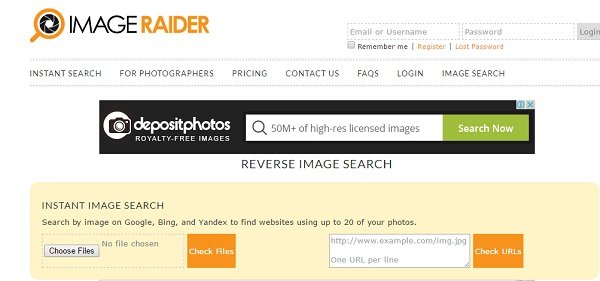
ImageRaider.com on toinen käänteinen kuvahakupalvelu, joka käyttää hakukoneita, kuten Bing - kuvat, Google - kuvat ja Yandex saadakseen samanlaisia kuvia. Image Raiderin(Image Raider) merkittävä ominaisuus on, että voit etsiä jopa 20 kuvaa kerralla. Voit ladata kuvan, liittää kuvan URL -osoitteen tai linkittää DeviantArt- tai Flickr -kuvat tapahtumalinkin kautta suorittaaksesi käänteisen kuvahaun Image(Image Raider) Raiderissa .
6] Bing

Jos haluat etsiä lisätietoja kuvasta, jolle sinulla ei ole kontekstia, voit käyttää Bingin(Bing) käänteistä kuvahakua . Sen avulla voit ladata kuvan tai käyttää verkkokuvan URL -osoitetta ja tehdä hakuja. (URL)Se näyttää myös samankaltaisia kuvia ja linkkejä verkkosivustoille, joissa on kyseisiä kuvia.
Jos haluat etsiä lisätietoja kuvasta, jolle sinulla ei ole kontekstia, voit käyttää Bingin(Bing) käänteistä kuvahakua . Lisää tällaisia tässä Bing Search Tips and Tricks -postauksessa.
Kerro meille, jos jotain jäi paitsi.(Let us know if we missed something.)
Katso nämä yksityiset hakukoneet(Private Search Engines) , joita sinun tulee käyttää, jos tietosuoja on sinulle tärkeää.
Related posts
Kuinka hakea kuvan perusteella (käänteinen kuvahaku) iPhonessa/iPadissa
Ilmaiset online-OCR-sivustot ja -palvelut tekstin poimimiseen kuvasta
Mitä käänteinen kuvahaku on ja kuinka sitä käytetään
2 työkalua käänteisen kuvahaun suorittamiseen verkossa
Luo verkkoystävällisiä kuvia Bzzt:llä! Kuvaeditori Windows PC:lle
REASYze Batch Image Resizer & Photo Editor Windows PC:lle
GIMPHOTO: ilmainen Photoshopin vaihtoehtoinen valokuva- ja kuvankäsittelyohjelma
Kuinka rajata, kiertää ja muuttaa kuvan kokoa GIMPissä
4 loistavaa online-kuvakompressoria ja -optimointilaitetta
Ilmainen Watermark Remover -ohjelmisto ja online-työkalu PC:lle
Palauta Näytä kuva- ja Hae kuvan mukaan -painikkeet Googleen
ImBatch on ilmainen eräkuvankäsittelyohjelmisto Windows PC:lle
Reunuksen tai kehyksen asettaminen valokuvan ympärille Photoshopissa
Kuinka muuntaa WebP JPG:ksi ilmaisella ohjelmistolla tai online-työkalulla
Kuvan DPI:n tarkistaminen ja muuttaminen Windows 11/10:ssä
GIMP Review: Ilmainen, avoimen lähdekoodin tehokas kuvankäsittelyohjelmisto
Ilmainen kuvankäsittelyohjelmisto ja editorit Windows 11/10:lle
Videon luominen kuvasarjasta Windows 11/10:ssä
Kuinka helposti lisätä vesileimoja verkkokuviin ennen lataamista
Squoosh on Googlen online-kuvanpakkaustyökalu
